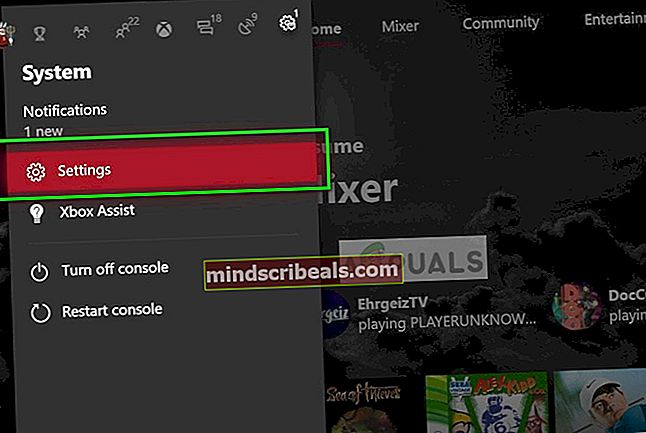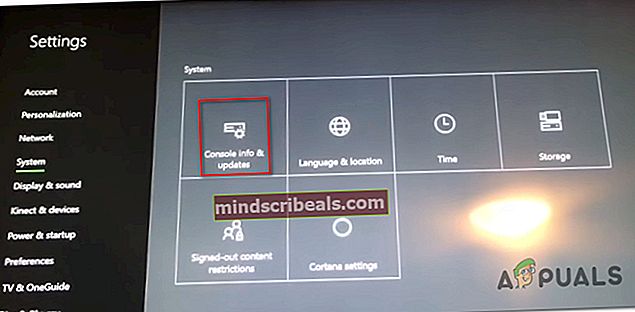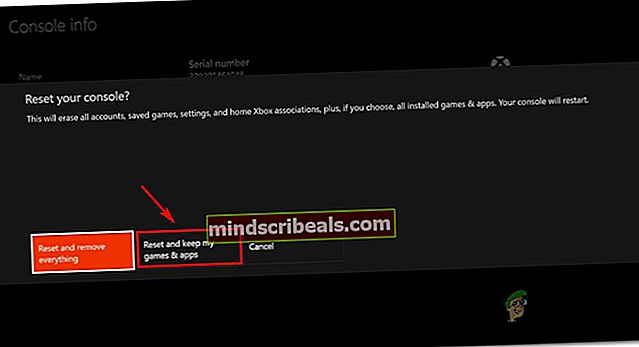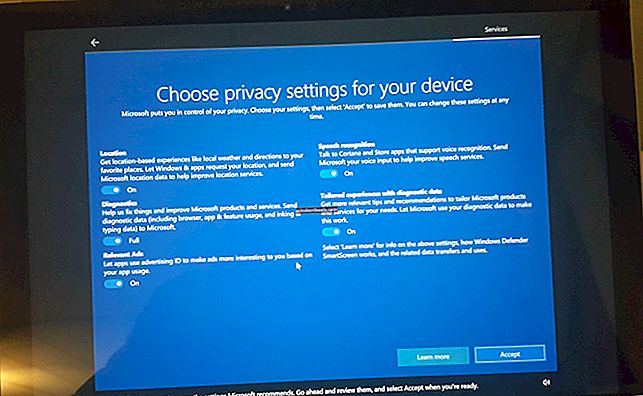Ako opraviť chybu Game Pass 0x000001F4
Niekoľko používateľov konzoly Xbox One sa na nás obracalo s otázkami po tom, ako nemohli získať prístup k titulom, ktoré si už stiahli. Väčšina správ uvádza, že hneď ako sa pokúsite dostať do ponuky obsahujúcej tituly Game Pass, objaví sa nasledujúca chyba: 0x000001f4. Ako sa ukázalo, konvenčné reštartovanie konzoly situácii nijako nepomohlo.

Čo spôsobuje chybu Game Pass 0x000001f4 v konzole Xbox One?
Preskúmali sme tento konkrétny problém preskúmaním rôznych správ používateľov a stratégií opráv, ktoré sa bežne používajú na opravu tohto chybového hlásenia. Ako sa ukazuje, existuje niekoľko potenciálnych vinníkov, ktorí by mohli nakoniec spôsobiť túto opakujúcu sa chybu:
- Služby Xbox Live sú nefunkčné - Pomerne častou príčinou, ktorá spôsobí túto konkrétnu chybu, je výpadok jednej alebo viacerých služieb Xbox Live. Ak je tento scenár použiteľný, jedinou realizovateľnou stratégiou opráv je jednoducho počkať, kým spoločnosť Microsoft vráti svoje servery späť do režimu online.
- Alternatívna adresa MAC je nesprávna - Ako sa ukazuje, tento konkrétny problém môže nastať aj v dôsledku nesprávnej alternatívnej adresy MAC. Niekoľko dotknutých používateľov uviedlo, že sa im problém podarilo vyriešiť vymazaním uloženej alternatívnej adresy MAC a reštartovaním konzoly, aby systém mohol používať predvolenú adresu MAC.
- Poškodenie systémového súboru - Tento problém sa môže vyskytnúť aj v dôsledku základného problému so systémovými súbormi. Je celkom možné, že určitý stupeň korupcie spôsobuje Chyba 0x000001f4. Ak je to konkrétny prípad, mali by ste byť schopní tento problém vyriešiť vykonaním resetu konzoly s možnosťou ponechania hier a aplikácií.
Ak sa momentálne snažíte prekonať túto chybu a hrať svoje tituly Game Pass na Xbox One, tento článok vám poskytne niekoľko rôznych možných opráv. Nižšie nájdete zbierku metód, ktoré použili iní používatelia v podobnej situácii na identifikáciu vinníka a jeho uchovanie 0x000001f4chyba, ktorá sa už nikdy nebude vyskytovať.
Pre dosiahnutie najlepších výsledkov vám odporúčame postupovať podľa metód v poradí, v akom sú uvedené, pretože sme si ich objednali podľa efektívnosti a závažnosti. Nakoniec by ste mali naraziť na uskutočniteľnú opravu bez ohľadu na to, čo problém spôsobuje.
Metóda 1: Overenie stavu služieb Xbox Live Services
Predtým, ako budete postupovať podľa ďalších možností opravy, je dôležité ubezpečiť sa, že problém nie je mimo vašu kontrolu. Je tiež možné, že dôvod, pre ktorý prichádzate 0x000001f4Chyba pri pokuse o prístup k vašim titulom Game Pass spočíva v tom, že jedna alebo viac služieb Xbox Live je neočakávane vypnutá alebo dočasne nedostupná z dôvodu plánovanej relácie údržby.
Našťastie je mimoriadne ľahké overiť, či je to tak. Stačí otvoriť nasledujúci odkaz (tu) a či všetky služby majú zelenú značku začiarknutia a fungujú normálne.

Ak niektoré služby momentálne nie sú k dispozícii, počkajte niekoľko hodín, kým sa pokúsite znova získať prístup k svojim titulom Game Pass. Problém by sa mal vyriešiť automaticky.
Ak ste zistili, že neexistujú žiadne základné problémy so službou Xbox Live, ktoré by mohli spôsobiť túto chybu, prejdite nižšie na ďalšiu metódu nižšie.
Metóda 2: Vymazanie nastavení alternatívnej adresy MAC
V niektorých prípadoch 0x000001f4kód chyby bol vyriešený prístupom k nastaveniam siete v konzole Xbox One a vymazaním aktívnej alternatívnej adresy MAC. Niekoľko dotknutých používateľov uviedlo, že problém bol vyriešený po vykonaní tohto kroku a reštartovaní konzoly. Pri nasledujúcom štarte by systém mal používať predvolenú adresu MAC, ktorá vo väčšine prípadov problém vyrieši.
Tu je rýchly sprievodca vymazaním alternatívnej adresy MAC:
- Na hlavnom paneli Xbox One prejdite do zvislej ponuky vpravo alebo vľavo (v závislosti od vašich preferencií) a prejdite na ikonu nastavenie Ponuka.

- Akonáhle ste vo vnútri nastavenie v ponuke vyberte ikonu Sieť kartu zo zvislej ponuky vpravo, potom prejdite na ikonu Nastavenia siete z pravej časti okna.

- Z Sieť kartu, vyberte Pokročilé nastavenia, potom otvorte Alternatívna adresa MAC Ponuka. Potom zo zoznamu dostupných možností vo vnútri súboru Alternatívny drôtový MAC adresa, kliknite na jasný a potvrdením vymažete aktuálny Alternatívny MAC adresa.

- Raz Alternatívna adresa MAC bol resetovaný, reštartujte konzolu a po dokončení nasledujúcej postupnosti zavádzania skontrolujte, či bol problém vyriešený.
Ak to isté 0x000001f4pri pokuse o prístup k titulu Game Pass sa stále zobrazuje chybový kód, prejdite na nasledujúcu metódu nižšie.
Metóda 3: Vykonanie resetu konzoly
Niekoľko dotknutých používateľov uviedlo, že sa im problém podarilo vyriešiť 0x000001f4chybový kód vykonaním resetu konzoly s možnosťou ponechania aplikácií a hier. Tento postup sa dotkne iba firmvéru systému - okrem niektorých preferencií používateľa neprídete o svoje osobné údaje.
Skutočnosť, že tento problém je efektívny, naznačuje skutočnosť, že problém môže byť spôsobený poškodeným systémovým súborom. Tu je stručný sprievodca vykonaním resetovania konzoly na Xbox One:
- Na hlavnom paneli Xbox One prejdite do zvislej ponuky vľavo a prejdite na ikonu nastavenie Ponuka.
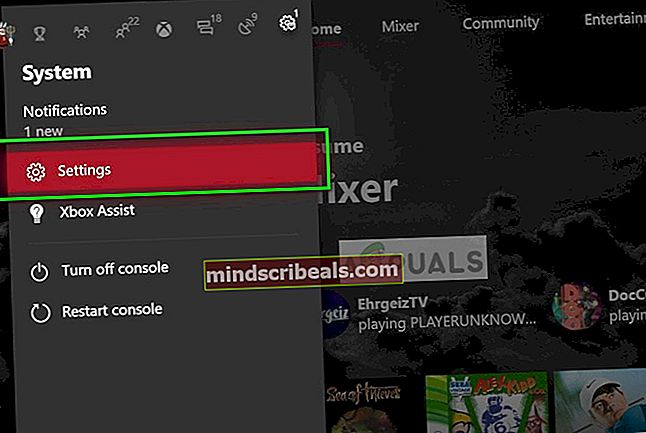
- Akonáhle ste vo vnútri nastavenie ponuky, vyberte kartu Systém z vertikálnej ponuky vľavo, potom prejdite na pravú stranu a vyberte ikonu Informácie o konzole a aktualizácie.
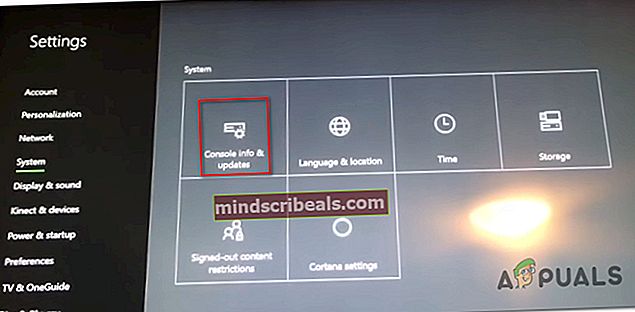
- Akonáhle ste vo vnútri Informácie o konzole a aktualizácie menu, zvoľte Resetujte konzolu.Potom na výzvu s potvrdením zvoľte Obnoviť a ponechať moje hry a aplikácie zo zoznamu dostupných možností.
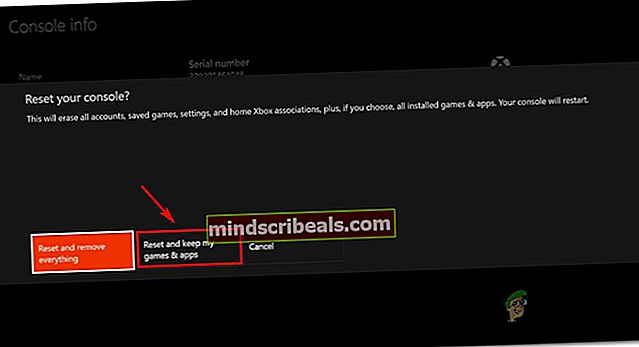
- Počkajte, kým sa proces nedokončí. Týmto postupom sa konzola reštartuje. Po zavedení sa pokúste získať prístup k svojim titulom Game Pass a zistiť, či bol problém vyriešený.